วิธีเชื่อมต่อสมาร์ทโฟน Galaxy กับรถยนต์ด้วย Android Auto
คุณไม่จำเป็นต้องเอามือออกจากพวงมาลัยรถยนต์ของคุณ ด้วยการสนับสนุนอย่างเต็มรูปแบบจาก Android Auto. Android Auto ช่วยให้คุณควบคุมหน้าจอบนรถของคุณ โดยการสร้างหน้าจอใหม่และใส่ข้อมูลทั้งหมดที่คุณต้องการใช้งาน ได้รับประโยชน์มากมายจากสิ่งที่สามารถทำเพื่อคุณและได้รับเคล็ดลับที่มีประโยชน์เกี่ยวกับวิธีเชื่อมต่อรถยนต์และอุปกรณ์มือถือของคุณโดยใช้ Android Auto
ก่อนที่คุณจะลองทำตามคำแนะนำเกี่ยวกับวิธีการแก้ปัญหาของคุณโปรดตรวจสอบว่าซอฟต์แวร์ของอุปกรณ์และแอพที่เกี่ยวข้องนั้นได้รับการอัพเดทเป็นเวอร์ชันล่าสุดหรือไม่ โปรดตรวจสอบวิธีการอัพเดทซอฟต์แวร์ของอุปกรณ์มือถือตามลำดับต่อไปนี้
ขั้นตอนที่ 1. ไปที่ การตั้งค่า>อัพเดทซอฟท์แวร์
ขั้นตอนที่ 2. แตะที่ ดาวน์โหลดและติดตั้ง
ขั้นตอนที่ 3. ทำตามคำแนะนำบนหน้าจอ
Android Auto ทำอะไรได้บ้าง
เชื่อมต่อโทรศัพท์ของคุณเข้ากับจอแสดงผลรถยนต์ แอพ Android จะปรากฏขึ้นทันที คุณสามารถแตะเพื่อดูเส้นทางการขับขี่หรือข้อความด้วยคำสั่งเสียง คุณสามารถโทรหาเพื่อนโดยไม่ใช้มือ. Android Auto ช่วยให้คุณมีสมาธิในกาการขับขี่และสนุกกับการขับขี่ เชื่อมต่อโทรศัพท์ของคุณและเริ่ม
คุณสามารถทำอะไรกับ Android Auto ได้บ้าง
- นำทาง
- แอพเพลง
- โทรศัพท์และข้อความ SMS
- ผู้ช่วยของ Google
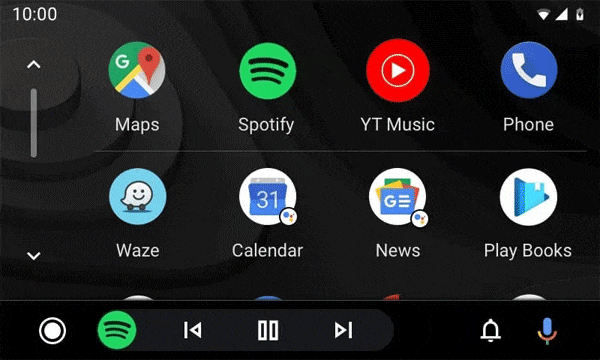
วิธีเชื่อมต่อโทรศัพท์ Galaxy ของคุณกับรถยนต์
ขั้นตอนที่ 1. ตรวจสอบยานพาหนะของคุณ
- ตรวจสอบยานพาหนะของคุณว่ารถหรือสเตอริโอเข้ากันได้กับ Android Auto
- ตรวจสอบให้แน่ใจว่า Android Auto เปิดอยู่ ในการตั้งค่ายานพาหนะของคุณ ศึกษาคู่มือรถยนต์ของคุณหรือติดต่อผู้ผลิตหากคุณต้องการความช่วยเหลือเพิ่มเติม
- สำหรับรถยนต์บางคัน การรองรับ Android Auto ถูกเพิ่มเข้ามาในการอัพเดท หากรถของคุณเป็นรุ่นที่รองรับ แต่ Android Auto ไม่ทำงานให้ลองอัพเดทระบบสาระบันเทิงของคุณหรือไปที่ตัวแทนจำหน่ายในพื้นที่ของคุณ ศึกษาคู่มือรถยนต์ของคุณหรือติดต่อผู้ผลิตหากคุณต้องการความช่วยเหลือเพิ่มเติม
ขั้นตอนที่ 2. ตรวจสอบโทรศัพท์ของคุณ
- หากโทรศัพท์ของคุณใช้ Android 10 คุณไม่จำเป็นต้องดาวน์โหลด Android Auto แยกต่างหาก
- หากโทรศัพท์ของคุณใช้ Android 9 หรือต่ำกว่าคุณจะต้องดาวน์โหลด Android Auto จาก Play Store
- การเชื่อมต่อโทรศัพท์ของคุณต้องอนุญาตให้ถ่ายโอนข้อมูลเพื่อให้ Android Auto ทำงานได้ เมื่ออุปกรณ์ของคุณเชื่อมต่อผ่านสาย USB ให้ปัดลงจากด้านบนของหน้าจอแล้วแตะการแจ้งเตือนจากระบบ Android เลือกตัวเลือกที่อนุญาตสำหรับการถ่ายโอนไฟล์
ขั้นตอนที่ 3. เชื่อมต่อและเริ่ม
- การเชื่อมต่อระหว่าง Android Auto และยานพาหนะสามารถทำได้โดยใช้สาย USB หรือ Bluetooth และวิธีการเชื่อมต่ออาจแตกต่างกันไปขึ้นอยู่กับยานพาหนะและผู้ผลิต
- ตรวจสอบว่า Android Auto แสดงบนหน้าจอหรือไม่
- ในขณะที่สายเคเบิล USB ส่วนใหญ่มีลักษณะคล้ายกันอาจมีความแตกต่างอย่างมากในแง่ของคุณภาพและความเร็วในการชาร์จ Android Auto ต้องการสาย USB คุณภาพสูงที่รองรับการถ่ายโอนข้อมูล หากเป็นไปได้ให้ใช้สายเคเบิลของแท้ที่มาพร้อมกับอุปกรณ์ของคุณ
Android Auto ใช้งานได้กับอุปกรณ์ของยานพาหนะและสาย USB เท่านั้น หากคุณมีปัญหาในการเชื่อมต่อโทรศัพท์ของคุณ คุณสามารถตรวจสอบรายการด้านล่างเพื่อแก้ไขปัญหา
รายการการตรวจสอบเมื่อไม่สามารถเชื่อมต่อ
- Android Auto แนะนำ Android 6.0 หรือสูงกว่า
- ตรวจสอบการอัพเดทที่เกี่ยวข้องกับ Android Auto และอัพเดทแอปให้ทันสมัยอยู่เสมอ
- เพื่อความปลอดภัย การเชื่อมต่อเริ่มต้นทำได้เฉพาะเมื่อรถหยุดเท่านั้น
- การเชื่อมต่อระหว่าง Android Auto และยานพาหนะสามารถทำได้โดยใช้สาย USBBluetooth หรือ Bluetooth และวิธีการเชื่อมต่ออาจแตกต่างกันไปขึ้นอยู่กับยานพาหนะและผู้ผลิต วิธีการเชื่อมต่อที่แน่นอนระหว่างรถยนต์ที่เป็นเจ้าของและ Android Auto ต้องได้รับการยืนยันจากผู้ผลิตรถยนต์
- การใช้สายเคเบิล USB ของแท้ของ Samsung (ขึ้นอยู่กับยานพาหนะแม้กระทั่งสายเคเบิลของแท้อาจไม่สามารถใช้งานร่วมกันได้) นอกจากนี้ขอแนะนำให้ใช้สายเคเบิล USB สั้น ที่มีความยาวระยะ 1 เมตร
- ตรวจสอบว่าคุณเชื่อมต่อกับยานพาหนะอื่นหรือไม่
วิธีตรวจสอบว่าการเชื่อมต่อจากยานพาหนะอื่นนั้นยุ่งยากหรือไม่
ขั้นตอนที่ 1. ถอดปลั๊กโทรศัพท์ของคุณออกจากรถ
ขั้นตอนที่ 2. เปิดแอพ Android Auto บนโทรศัพท์ของคุณ
ขั้นตอนที่ 3. เลือกเมนู> การตั้งค่า> รถยนต์ที่เชื่อมต่อ
ขั้นตอนที่ 4. ยกเลิกการทำเครื่องหมายในช่องถัดจากการตั้งค่าเพิ่มรถใหม่ลงใน Android Auto
ขั้นตอนที่ 5. ลองเสียบโทรศัพท์ของคุณเข้ากับรถอีกครั้ง
หมายเหตุ: ตรวจสอบว่ารถเข้ากันได้กับ Android Auto และ Android Auto นั้นเปิดอยู่
หมายเหตุ: ภาพหน้าจอของอุปกรณ์และเมนูอาจแตกต่างกันไปขึ้นอยู่กับรุ่นอุปกรณ์และรุ่นซอฟต์แวร์
หากคุณพบพฤติกรรมที่ผิดปกติในโทรศัพท์มือถือ, แท็บเล็ตหรืออุปกรณ์สวมใส่ของซัมซุง คุณสามารถส่งรายงานข้อผิดพลาดหรือถามคำถามกับเราในแอพ Samsung Members
ข้อมูลเหล่านี้ทำให้เราสามารถตรวจสอบสิ่งที่เกิดขึ้นอย่างใกล้ชิด ข้อมูลจะไม่เปิดเผยตัวตนและจะถูกเก็บไว้ในช่วงระยะเวลาของการตรวจสอบเท่านั้น ค้นหาข้อมูลเพิ่มเติมเกี่ยวกับการส่งรายงานข้อผิดพลาดผ่าน วิธีการใช้งานแอพ Samsung Members
ขอบคุณสำหรับความคิดเห็นของคุณ
โปรดตอบคำถามทุกข้อ









